Anda mungkin telah menginstal WordPress di akun cPanel Anda, tetapi sekarang Anda ingin menghapusnya. Mungkin Anda ingin mencoba instalasi baru, CMS lain, atau menghemat ruang disk di akun hosting Anda. Apa pun alasannya, Anda dapat dengan mudah dan cepat menghapus instalasi WordPress dari akun cPanel Anda.
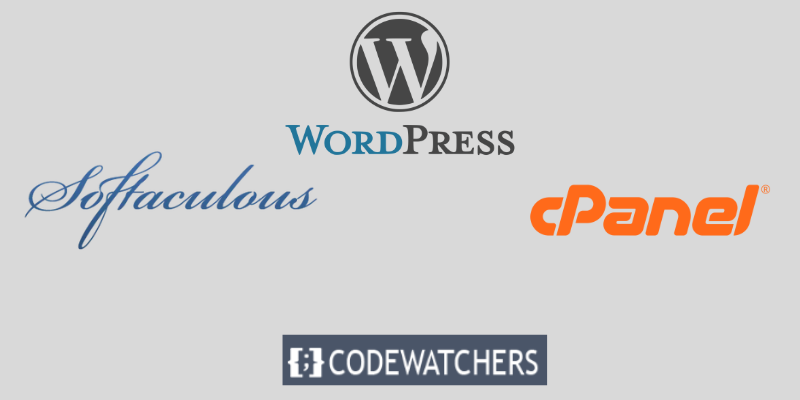
Apa itu cPanel?
cPanel adalah platform hosting web yang menyediakan server dan antarmuka manajemen situs yang andal dan intuitif. Ini memungkinkan Anda mengonfigurasi, memantau, dan melindungi server dan situs Anda dengan ratusan fitur dan alat. Ini juga memungkinkan Anda untuk menyesuaikan produk Anda, mengakses plugin pihak ketiga, dan dengan cepat meningkatkan skala bisnis Anda.cPanel dipercaya di seluruh dunia oleh WordPress, CloudLinux, LiteSpeed, dan banyak lagi.
Dalam posting blog ini, kami akan memandu Anda melalui langkah-langkah untuk menghapus instalasi WordPress dari cPanel Anda menggunakan Softaculous .
Softaculous adalah perpustakaan skrip yang menyederhanakan instalasi berbagai aplikasi web ke situs web. Ia bekerja dengan panel kontrol yang berbeda, seperti cPanel, Plesk, DirectAdmin, dan lainnya.
Buat Situs Web Luar Biasa
Dengan Elementor pembuat halaman gratis terbaik
Mulai sekarangDengan Softaculous, Anda dapat menginstal berbagai aplikasi web, seperti WordPress, Joomla, Drupal, Magento, dan banyak lagi.
Menghapus WordPress dari cPanel menggunakan Softaculous
Mari kita ikuti langkah-langkah menghapus WordPress dari cPanel menggunakan Softaculous.
Langkah 1: Buka cPanel
Masuk ke akun cPanel Anda dan temukan ikon Penginstal Aplikasi Softaculous. Klik untuk mengakses dasbor Softaculous.
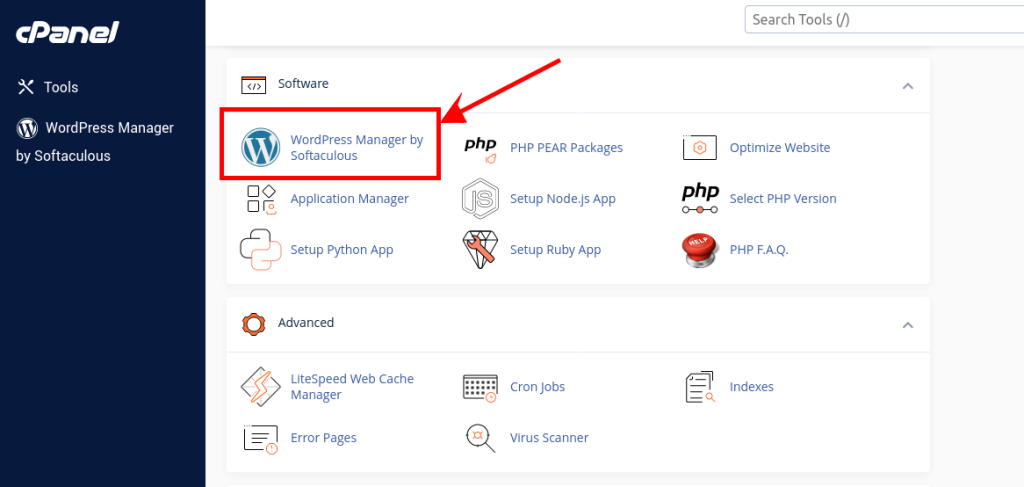
Langkah 2: Temukan Instalasi WordPress
Untuk menghapus instalasi WordPress yang telah Anda lakukan dengan Softaculous, buka dashboard Softaculous dan cari daftar aplikasi yang terinstal. Temukan instalasi WordPress yang ingin Anda hapus dan klik panah yang mengarah ke bawah untuk membukanya.
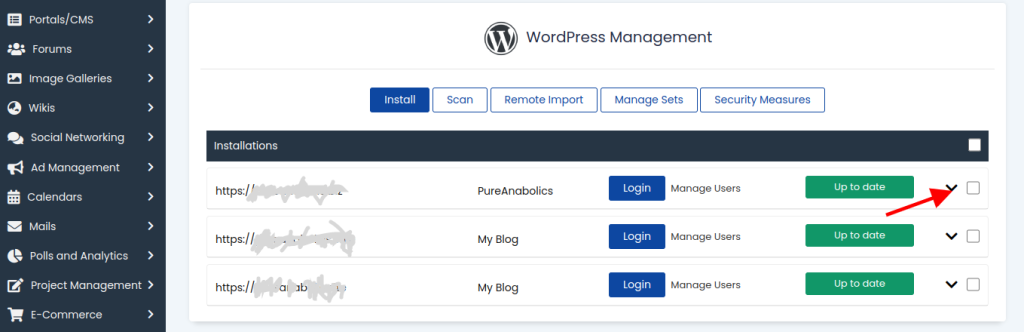
Setelah Anda mengklik untuk membuka sakelar, klik "Hapus" untuk menghapus instalasi WordPress sepenuhnya.
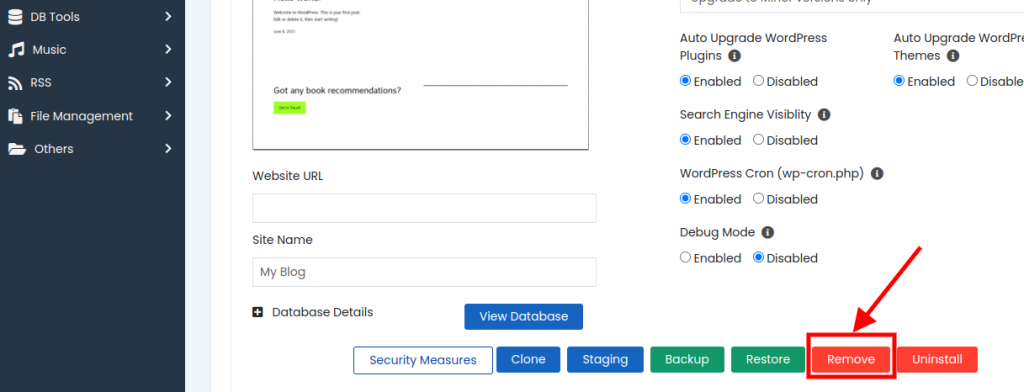
Langkah 4: Hapus Opsi
Anda akan melihat beberapa pilihan untuk menghapus instalasi WordPress di layar berikut. Softaculous akan menanyakan apakah Anda ingin Menghapus direktori tempat file berada, atau Menghapus Database atau Menghapus pengguna Database.
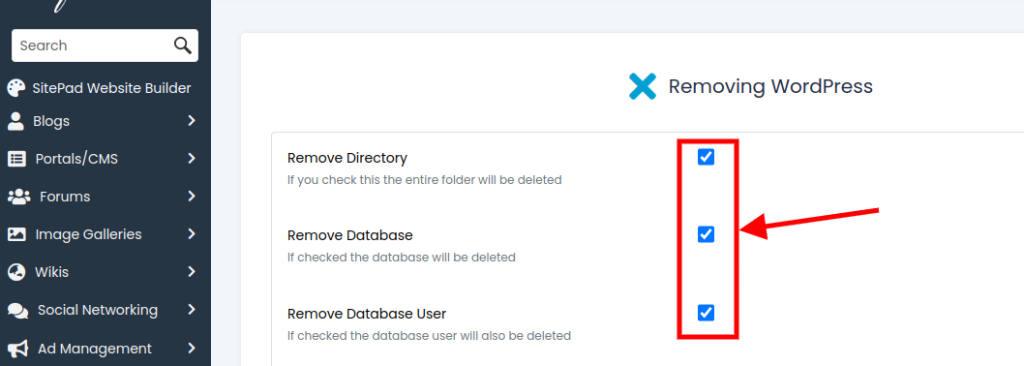
Anda dapat mencentang kotak jika ingin menghapus salah satu atau semuanya. Jika tidak, jangan centang dan klik tombol Hapus Sekarang.
Langkah 5: Copot Proses
Softaculous akan mulai menghapus WordPress dari akun cPanel Anda dan menampilkan bilah kemajuan. Anda akan melihat pesan sukses setelah selesai, mengonfirmasi bahwa WordPress telah dihapus.
Kesimpulan
Anda telah melakukannya! Anda telah menghapus WordPress dari cPanel menggunakan Softaculous. Anda sekarang dapat menginstal situs WordPress baru atau aplikasi lain dengan Softaculous, atau menggunakan ruang hosting Anda untuk hal lain.




